您好,登錄后才能下訂單哦!
您好,登錄后才能下訂單哦!
本篇內容介紹了“在vue中怎么封裝G2圖表”的有關知識,在實際案例的操作過程中,不少人都會遇到這樣的困境,接下來就讓小編帶領大家學習一下如何處理這些情況吧!希望大家仔細閱讀,能夠學有所成!
<template> <div id="id"></div> </template>
<script>
import G2 from '@antv/g2'
import { DataSet } from '@antv/data-set'
export default {
name: 'pie',
data () {
return {
chart: null
};
},
props:{
gtwopiedata:{
type: Array
},
// gtwopiecolor:{
// type: Array
// },
},
methods:{
g2pie(){
if(this.chart){ // 如果存在的話就刪除圖表再重新生成
this.chart.destroy()
}
var startAngle = - Math.PI / 2 - Math.PI / 4;
var data = this.gtwopiedata.data;
var ds = new DataSet();
var dv = ds.createView().source(data);
dv.transform({
type: 'percent',
field: 'value',
dimension: 'type',
as: 'percent'
});
this.chart = new G2.Chart({
container: 'id',
forceFit: true,
height: this.gtwopiedata.height,
padding: 'auto'
});
this.chart.source(dv);
this.chart.legend(false);
this.chart.coord('theta', {
radius: 0.75,
innerRadius: 0.5,
startAngle: startAngle,
endAngle: startAngle + Math.PI * 2
});
this.chart.intervalStack().position('value').color('type', this.gtwopiedata.color).opacity(1).label('percent', {
offset: -20,
textStyle: {
fill: 'white',
fontSize: 12,
shadowBlur: 2,
shadowColor: 'rgba(0, 0, 0, .45)'
},
formatter: function formatter(val) {
return parseInt(val * 100) + '%';
}
});
this.chart.guide().html({
position: ['50%', '50%'],
html: '<div class="g2-guide-html"><p class="title">'+this.gtwopiedata.title+'</p></div>'
});
this.chart.render();
//draw label
var OFFSET = 20;
var APPEND_OFFSET = 50;
var LINEHEIGHT = 60;
var coord = this.chart.get('coord'); // 獲取坐標系對象
var center = coord.center; // 極坐標圓心坐標
var r = coord.radius; // 極坐標半徑
var canvas = this.chart.get('canvas');
var canvasWidth = this.chart.get('width');
var canvasHeight = this.chart.get('height');
var labelGroup = canvas.addGroup();
var labels = [];
// addPieLabel(this.chart);
var halves = [[], []];
var data = dv.rows;
var angle = startAngle;
for (var i = 0; i < data.length; i++) {
var percent = data[i].percent;
var targetAngle = angle + Math.PI * 2 * percent;
var middleAngle = angle + (targetAngle - angle) / 2;
angle = targetAngle;
var edgePoint = this.getEndPoint(center, middleAngle, r);
var routerPoint = this.getEndPoint(center, middleAngle, r + OFFSET);
//label
var label = {
_anchor: edgePoint,
_router: routerPoint,
_data: data[i],
x: routerPoint.x,
y: routerPoint.y,
r: r + OFFSET,
fill: '#bfbfbf'
};
// 判斷文本的方向
if (edgePoint.x < center.x) {
label._side = 'left';
halves[0].push(label);
} else {
label._side = 'right';
halves[1].push(label);
}
} // end of for
var maxCountForOneSide = parseInt(canvasHeight / LINEHEIGHT, 10);
halves.forEach(function(half, index) {
// step 2: reduce labels
if (half.length > maxCountForOneSide) {
half.sort(function(a, b) {
return b._percent - a._percent;
});
half.splice(maxCountForOneSide, half.length - maxCountForOneSide);
}
// step 3: distribute position (x and y)
half.sort(function(a, b) {
return a.y - b.y;
});
// antiCollision(half, index);
var startY = center.y - r - OFFSET - LINEHEIGHT;
var overlapping = true;
var totalH = canvasHeight;
var i = void 0;
var maxY = 0;
var minY = Number.MIN_VALUE;
var boxes = half.map(function(label) {
var labelY = label.y;
if (labelY > maxY) {
maxY = labelY;
}
if (labelY < minY) {
minY = labelY;
}
return {
size: LINEHEIGHT,
targets: [labelY - startY]
};
});
if (maxY - startY > totalH) {
totalH = maxY - startY;
}
while (overlapping) {
boxes.forEach(function(box) {
var target = (Math.min.apply(minY, box.targets) + Math.max.apply(minY, box.targets)) / 2;
box.pos = Math.min(Math.max(minY, target - box.size / 2), totalH - box.size);
});
// detect overlapping and join boxes
overlapping = false;
i = boxes.length;
while (i--) {
if (i > 0) {
var previousBox = boxes[i - 1];
var box = boxes[i];
if (previousBox.pos + previousBox.size > box.pos) {
// overlapping
previousBox.size += box.size;
previousBox.targets = previousBox.targets.concat(box.targets);
// overflow, shift up
if (previousBox.pos + previousBox.size > totalH) {
previousBox.pos = totalH - previousBox.size;
}
boxes.splice(i, 1); // removing box
overlapping = true;
}
}
}
}
// step 4: normalize y and adjust x
i = 0;
boxes.forEach(function(b) {
var posInCompositeBox = startY; // middle of the label
b.targets.forEach(function() {
half[i].y = b.pos + posInCompositeBox + LINEHEIGHT / 2;
posInCompositeBox += LINEHEIGHT;
i++;
});
});
// (x - cx)^2 + (y - cy)^2 = totalR^2
half.forEach(function(label) {
var rPow2 = label.r * label.r;
var dyPow2 = Math.pow(Math.abs(label.y - center.y), 2);
if (rPow2 < dyPow2) {
label.x = center.x;
} else {
var dx = Math.sqrt(rPow2 - dyPow2);
if (!index) {
// left
label.x = center.x - dx;
} else {
// right
label.x = center.x + dx;
}
}
// drawLabel(label);
var _anchor = label._anchor,
_router = label._router,
fill = label.fill,
y = label.y;
var labelAttrs = {
y: y,
fontSize: 12, // 字體大小
fill: '#808080',
text: label._data.type + '\n' + label._data.value,
textBaseline: 'bottom'
};
var lastPoint = {
y: y
};
if (label._side === 'left') {
// 具體文本的位置
lastPoint.x = APPEND_OFFSET;
labelAttrs.x = APPEND_OFFSET; // 左側文本左對齊并貼著畫布最左側邊緣
labelAttrs.textAlign = 'left';
} else {
lastPoint.x = canvasWidth - APPEND_OFFSET;
labelAttrs.x = canvasWidth - APPEND_OFFSET; // 右側文本右對齊并貼著畫布最右側邊緣
labelAttrs.textAlign = 'right';
}
// 繪制文本
var text = labelGroup.addShape('Text', {
attrs: labelAttrs
});
labels.push(text);
// 繪制連接線
var points = void 0;
if (_router.y !== y) {
// 文本位置做過調整
points = [[_anchor.x, _anchor.y], [_router.x, y], [lastPoint.x, lastPoint.y]];
} else {
points = [[_anchor.x, _anchor.y], [_router.x, _router.y], [lastPoint.x, lastPoint.y]];
}
labelGroup.addShape('polyline', {
attrs: {
points: points,
lineWidth: 1,
stroke: fill
}
});
});
});
canvas.draw();
// this.chart.on('afterpaint', function() {
// addPieLabel(this.chart);
// });
},
// g2獲取餅圖點位置
getEndPoint(center, angle, r) {
return {
x: center.x + r * Math.cos(angle),
y: center.y + r * Math.sin(angle)
};
}
},
watch: {
gtwopiedata: function (val, oldVal) { // 監聽數據,當發生變化時,觸發回調函數繪制圖表,使用mounted無法正常繪制
// if(this.dothisfun){
this.g2pie(val);
// this.dothisfun = false
// }
}
},
// mounted(){
// this.g2pie();
// }
}
</script><style scoped>
#id{
width: 100%;
height: 100%;
}
</style>本來是想將生成的方法封裝到js文件中的,但是不知道為什么,import G2 進入js文件之后,vue便會卡在92%無法繼續熱更新,node的cpu占用率也會飽滿,所以只好封裝在.vue文件中,以子組件的形式被父組件調用。
本處需要注意的第一個問題,即為data中定義的chart,如果不定義,直接用let chart = new G2.chart(),也確實能夠正常生成圖表,但是當數據更新的時候,便會重新渲染生成新的圖表,此時頁面上會同時存在多個圖表,所以需要提前定義chart,并使用this.chart = new G2.chart()。
本處需要注意的第二個問題,即為使用mounted鉤子函數運行此函數時,因為并未檢測到數據變化,所以不會生成有效圖表,所以需要使用watch監聽數據變化,當發生變化的時候,執行方法渲染圖表。
G2 是一套基于圖形語法理論的可視化底層引擎,以數據驅動,提供圖形語法與交互語法,具有高度的易用性和擴展性。使用 G2,你可以無需關注圖表各種繁瑣的實現細節,一條語句即可使用 Canvas 或 SVG 構建出各種各樣的可交互的統計圖表;
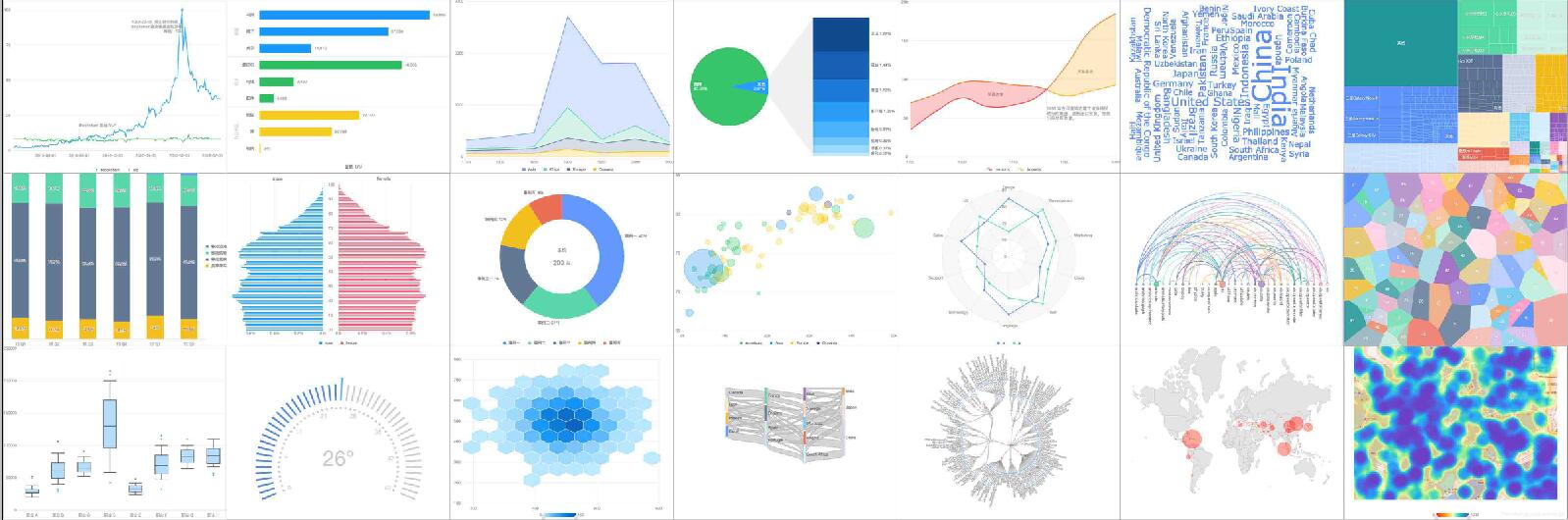
???? 完善的圖形語法:數據到圖形的映射,能夠繪制出所有的圖表;
???? 全新的交互語法:通過觸發和反饋機制可以組合出各種交互行為,對數據進行探索;
???? 強大的 View 模塊:可支持開發個性化的數據多維分析圖形;
???? 雙引擎渲染:Canvas 或 SVG 任意切換;
???? 可視化組件體系:面向交互、體驗優雅;
?全面擁抱 TypeScript:提供完整的類型定義文件;
安裝G2依賴:
npm instal @antv/g2
在繪圖前我們需要為 G2 準備一個 DOM 容器:
<div id="c1"></div>
執行代碼:
import * as G2 from '@antv/g2';
export default {
mounted() {
const data = [
{ genre: 'Sports', sold: 275 },
{ genre: 'Strategy', sold: 115 },
{ genre: 'Action', sold: 120 },
{ genre: 'Shooter', sold: 350 },
{ genre: 'Other', sold: 150 },
];
// Step 1: 創建 Chart 對象
const chart = new G2.Chart({
container: 'c1', // 指定圖表容器 ID
width: 600, // 指定圖表寬度
height: 300, // 指定圖表高度
});
// Step 2: 載入數據源
chart.data(data);
// Step 3:創建圖形語法,繪制柱狀圖
chart.interval().position('genre*sold');
// Step 4: 渲染圖表
chart.render();
}
}效果展示:
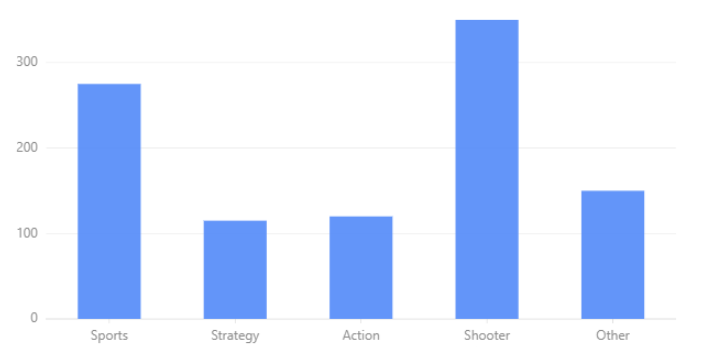
“在vue中怎么封裝G2圖表”的內容就介紹到這里了,感謝大家的閱讀。如果想了解更多行業相關的知識可以關注億速云網站,小編將為大家輸出更多高質量的實用文章!
免責聲明:本站發布的內容(圖片、視頻和文字)以原創、轉載和分享為主,文章觀點不代表本網站立場,如果涉及侵權請聯系站長郵箱:is@yisu.com進行舉報,并提供相關證據,一經查實,將立刻刪除涉嫌侵權內容。